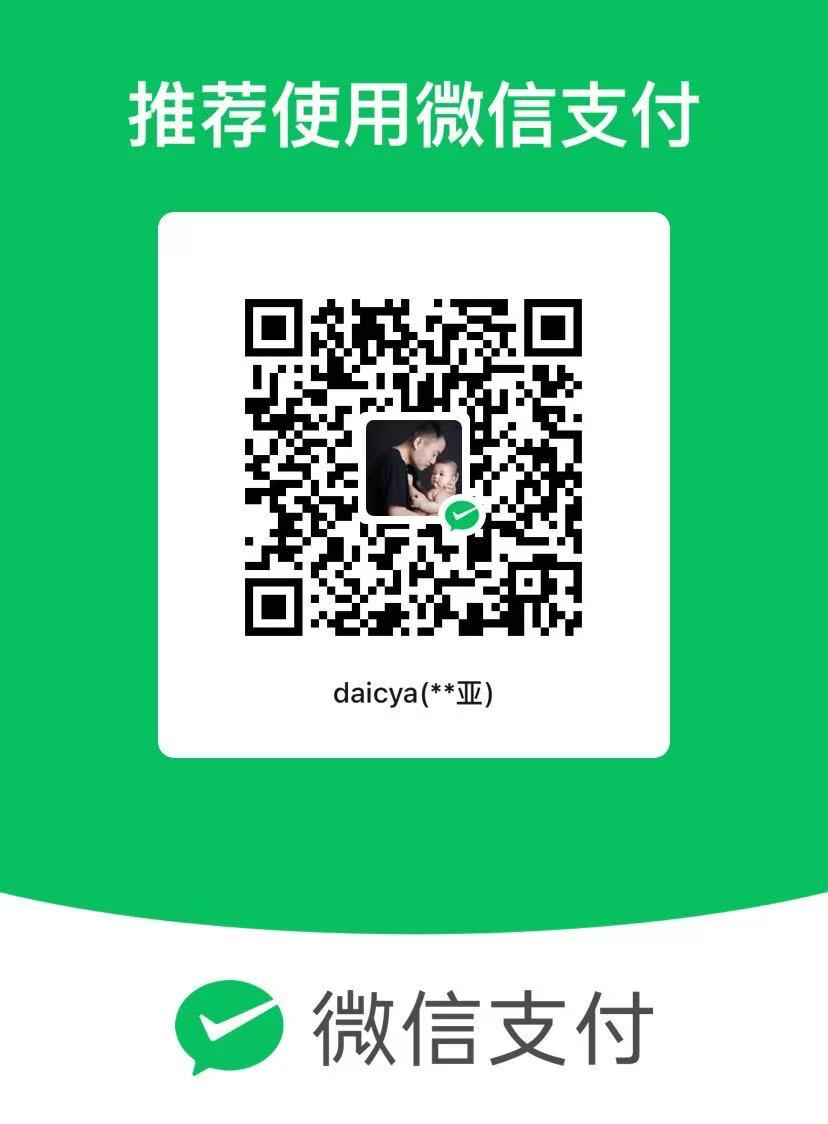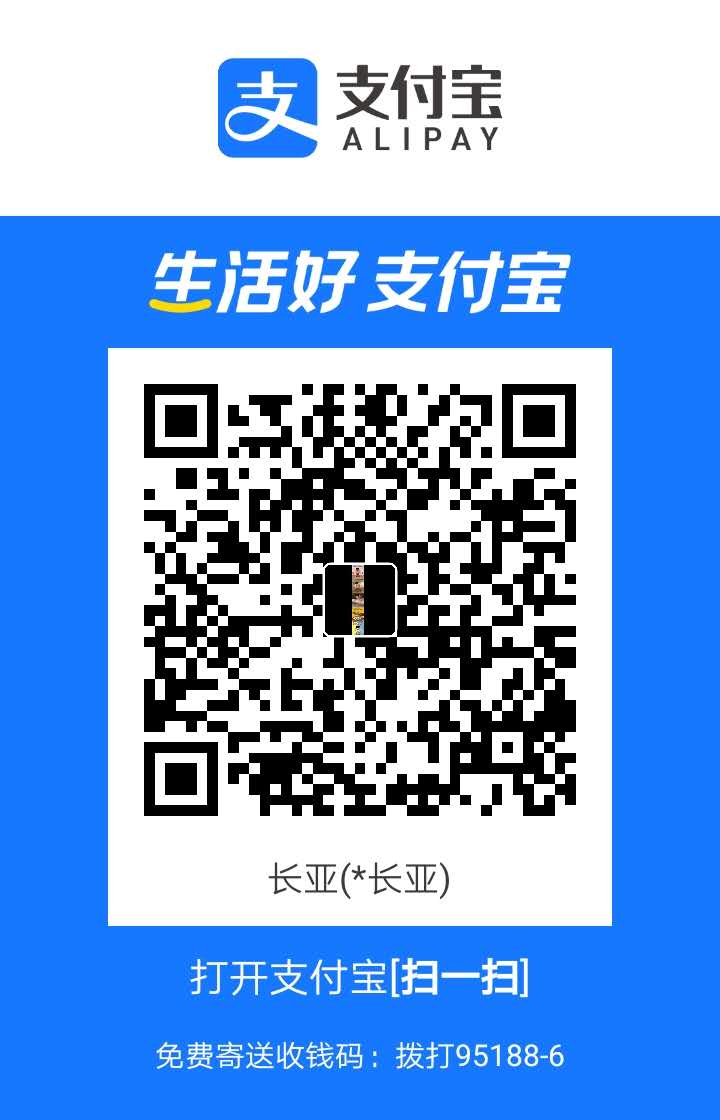轻松掌握Git:从入门到精通
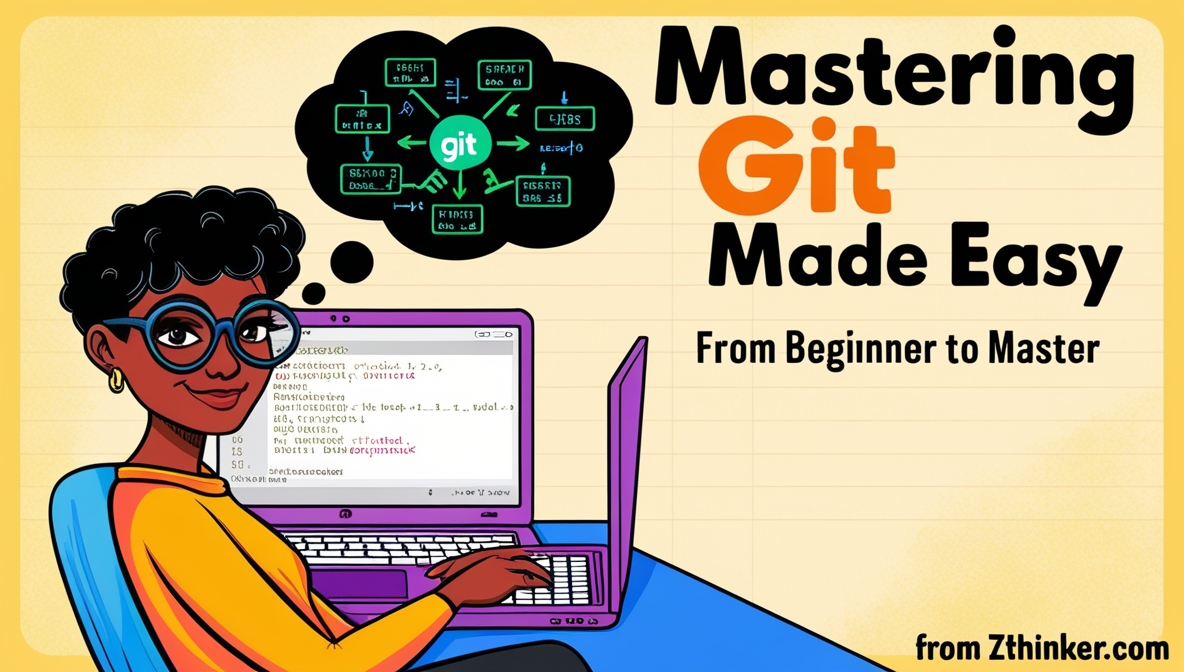
轻松掌握Git:从入门到精通
代长亚一、Git是什么?为什么它如此重要?
在当今的软件开发世界中,版本控制是团队协作和项目管理的基石。而Git,作为最流行的分布式版本控制系统之一,已经成为了无数开发者的得力助手。无论是个人开发者独自打造项目,还是大型团队协同开发复杂软件,Git都能帮助我们高效地管理代码版本、追踪变更历史、协同工作以及实现代码的备份与恢复。掌握Git,就等于掌握了开启高效软件开发之旅的钥匙。
1.1 Git的核心概念
- 分布式版本控制系统:与传统的集中式版本控制系统不同,Git的仓库(repository)不仅仅存储在中央服务器上,每个开发者的本地机器上也都有完整的仓库副本。这意味着,即使离线,开发者也可以进行代码的提交、查看历史记录等操作,极大地提高了工作的灵活性和效率。
- 快照(Snapshot)而非差异(Delta):Git在保存版本时,是对整个项目文件结构的一个快照。每次提交(commit)都会生成一个唯一的快照,记录当时项目的完整状态。这使得Git在处理分支(branch)和合并(merge)操作时更加高效,因为它可以快速地比较和切换不同的快照。
- 哈希(Hash)值的运用:Git使用哈希算法为每个提交、文件等生成唯一的标识符。通过这些哈希值,Git能够快速准确地识别和检索不同版本的内容,确保数据的完整性和一致性。
1.2 Git与其他版本控制系统的对比
与传统的集中式版本控制系统(如Subversion)相比,Git具有以下优势:
- 离线工作能力:如前所述,Git的本地仓库允许开发者在没有网络连接的情况下继续工作,提交代码变更,并在网络恢复时轻松同步到远程仓库。
- 分支与合并的高效性:Git的分支操作非常轻量级,可以快速创建、切换和删除分支。合并分支时,Git能够自动检测并处理冲突,提供了多种合并策略供开发者选择,使得团队协作更加流畅。
- 强大的历史记录追溯:Git的日志(log)功能可以详细记录每个提交的作者、时间、提交说明以及文件变更内容,开发者可以方便地追溯项目的发展历程,了解每个版本的具体变化。
二、Git初体验:快速上手
2.1 安装Git
- 在Linux上安装:对于Linux用户,安装Git非常便捷。以Ubuntu系统为例,可以直接打开终端,输入以下命令:
1 | sudo apt-get update |
这将使用系统的包管理工具自动下载并安装Git。安装完成后,可以通过运行git --version命令来检查Git的版本信息。
- 在Windows上安装:在Windows平台上,推荐使用Git for Windows项目提供的安装包。访问https://git-scm.com/download/win下载安装文件(.exe),然后按照安装向导的提示进行安装。安装完成后,不仅可以在命令行中使用git工具,还会自带一个图形界面的Git项目管理工具,方便初学者操作。
- 在Mac上安装:Mac用户有两种安装方式。一种是使用图形化的Git安装工具,下载地址为https://git-scm.com/download/mac。另一种是通过Homebrew安装,如果已经安装了Homebrew,可以在终端中输入以下命令:
1 | brew install git |
这种方式会自动安装Git及其相关依赖库,并且可以根据需要选择是否添加其他选项来支持特定功能。
2.2 配置Git
安装完成Git后,需要进行一些基本的配置,以便更好地适应个人的工作环境和习惯。Git提供了git config工具来管理配置信息,这些配置可以存储在三个不同的位置,优先级从高到低依次为:当前项目的.git/config文件(仅对当前项目有效)、用户主目录下的~/.gitconfig文件(适用于该用户的所有项目)、系统级的/etc/gitconfig文件(对所有用户都普遍适用)。
- 设置用户信息:配置个人的用户名称和电子邮件地址是非常重要的,因为每次Git提交时都会引用这些信息,它们将随更新内容一起被永久纳入历史记录。可以使用以下命令进行配置:
1 | git config --global user.name "Your Name" |
如果希望在某个特定项目中使用不同的用户信息,只需去掉--global选项,在项目目录下重新配置即可,新的设定将保存在当前项目的.git/config文件中。
- 选择文本编辑器:Git在需要输入额外消息(如提交说明)时,会自动调用外部文本编辑器。默认情况下,会使用操作系统指定的默认编辑器,通常可能是Vi或Vim。如果您习惯使用其他编辑器,比如Emacs,可以通过以下命令进行设置:
1 | git config --global core.editor emacs |
- 配置差异分析工具:在解决合并冲突时,合适的差异分析工具可以大大提高效率。例如,如果想改用vimdiff作为差异分析工具,可以使用以下命令:
1 | git config --global merge.tool vimdiff |
Git支持多种合并工具,如kdiff3、tkdiff、meld、xxdiff、emerge、vimdiff、gvimdiff、ecmerge和opendiff等,您也可以指定使用自己开发的工具,具体方法可以参阅Git相关文档。
2.3 获取帮助
在使用Git的过程中,难免会遇到各种问题或需要了解某个命令的详细用法。Git提供了丰富的帮助资源,方便开发者随时查阅。
- 命令行帮助:可以通过以下三种方式获取Git命令的使用帮助:
1 | git help <verb> |
例如,要学习config命令的用法,可以运行git help config,这将在终端中显示config命令的详细说明、参数列表、示例等信息。
- 在线资源与社区:除了命令行帮助,还可以访问Git官方网站(https://git-scm.com/)获取更全面的文档、教程和最佳实践指南。此外,GitHub社区(https://github.com/)也是获取帮助的好去处,那里有许多经验丰富的Git用户和开发者,他们乐于助人,可以解答您在使用Git过程中遇到的问题。
三、Git基本操作全攻略
3.1 获取Git仓库
- 在现有目录下初始化仓库:如果要对现有的项目开始使用Git进行管理,首先进入项目所在的目录,然后执行
git init命令。这将在当前目录下创建一个名为.git的隐藏目录,所有Git需要的数据和资源都将存放在这个目录中。此时,Git仓库已经初始化完成,但还没有开始跟踪项目中的任何文件。例如,假设有一个名为myproject的项目目录,进入该目录后执行git init,就可以将其转换为Git仓库。 - 从现有仓库克隆:如果想参与开源项目或获取他人的代码仓库副本,可以使用
git clone命令。其格式为git clone [url],其中[url]是要克隆的仓库地址。例如,要克隆Ruby语言的Grit项目,可以在终端中输入以下命令:
1 | git clone git://github.com/schacon/grit.git |
这将在当前目录下创建一个名为grit的目录,其中包含一个.git目录,并从远程仓库中拉取所有数据和最新版本的文件拷贝。如果希望在克隆时自定义项目目录名称,可以在命令最后指定,如git clone git://github.com/schacon/grit.git mygrit,此时克隆的项目将存储在名为mygrit的目录中。
3.2 文件操作
- 添加文件到暂存区:使用
git add命令可以将文件添加到Git的暂存区(staging area),准备进行提交。这个命令有多种用法,例如:
1 | git add. # 将当前目录下所有修改和新增的文件添加到暂存区,但后续新增的文件在此次提交中不会包含 |
- 提交文件:将文件添加到暂存区后,使用
git commit命令进行提交,将暂存区的内容保存为一个新的版本。提交时需要添加提交说明,描述本次提交所做的更改。例如:
1 | git commit -m 'commit message' # 提交暂存区的文件,并附上提交说明 |
- 查看文件状态:通过
git status命令可以查看当前仓库中文件的状态,包括哪些文件被修改、哪些文件已添加到暂存区、哪些文件未被跟踪等。例如,在修改了一些文件后运行git status,会显示类似以下的信息:
1 | On branch master |
3.3 分支与合并
- 创建分支:分支是Git中强大的功能之一,允许开发者在不影响主代码线的情况下进行并行开发。使用
git branch命令可以创建新的分支,例如:
1 | git branch new-branch # 创建一个名为new-branch的分支,它将从当前所在分支(通常是master)复制一份代码 |
- 切换分支:使用
git checkout命令可以切换到不同的分支,例如:
1 | git checkout branch-name # 切换到名为branch-name的分支 |
- 合并分支:当在不同分支上完成开发后,可能需要将分支合并到主分支或其他目标分支。Git提供了多种合并方式,常用的有
git merge命令,例如:
1 | git merge <branch_name> # 合并指定的分支到当前分支,如果没有冲突会直接提交,若有冲突则需要解决冲突后再提交 |
3.4 查看历史记录
- 查看提交日志:使用
git log命令可以查看项目的提交历史记录,包括每个提交的作者、时间、提交说明以及提交的哈希值等信息。例如:
1 | git log # 显示所有提交记录 |
- 查看文件或版本的详细信息:使用
git show命令可以查看特定提交、标签或文件的详细信息,例如:
1 | git show <commit_id> # 查看指定提交的详细信息,包括修改的文件内容 |
3.5 撤销与修改
- 撤销工作区的修改:如果在工作区对文件进行了修改,但尚未添加到暂存区,可以使用
git checkout命令将文件还原到上一次提交的状态。例如:
1 | git checkout filename # 将指定文件还原到仓库中的状态 |
- 撤销暂存区的修改:如果已经将文件添加到暂存区,但又想撤销这些修改,可以使用
git reset命令。例如:
1 | git reset HEAD filename # 将指定文件从暂存区状态回到未暂存或未跟踪状态(文件内容不变) |
- 重置版本:使用
git reset命令还可以将当前分支的指针移动到指定的提交,从而实现版本的回退或前进。例如:
1 | git reset --hard HEAD # 还原到最新的提交(即当前分支的头部) |
3.6 远程仓库操作
- 添加远程仓库:如果要与远程仓库进行交互(如推送和拉取代码),首先需要添加远程仓库的地址。使用
git remote add命令可以添加远程仓库,例如:
1 | git remote add origin http://git.example.com/project.git # 添加名为origin的远程仓库地址 |
- 推送代码到远程仓库:在本地完成开发并提交后,可以使用
git push命令将代码推送到远程仓库。例如:
1 | git push origin master # 将本地master分支的代码推送到名为origin的远程仓库的master分支 |
- 从远程仓库拉取代码:使用
git pull命令可以从远程仓库获取最新的代码更新并合并到本地分支。例如:
1 | git pull origin master # 从名为origin的远程仓库的master分支拉取最新代码并合并到本地master分支 |
3.7 暂存与恢复
- 暂存工作进度:有时在开发过程中需要切换分支或处理其他紧急任务,但当前工作还未完成,不想提交。这时可以使用
git stash命令将当前工作区和暂存区的修改暂存起来。例如:
1 | git stash # 将当前工作进度暂存 |
- 恢复暂存的工作进度:当需要恢复之前暂存的工作进度时,可以使用
git stash pop或git stash apply命令。git stash pop会取出最新的一笔暂存并将其从暂存列表中移除,而git stash apply则取出最新的一笔暂存但不删除。例如:
1 | git stash pop # 恢复最新的暂存并删除 |
3.8 打标签
- 创建标签:标签(tag)用于标记项目中的重要版本或里程碑。使用
git tag命令可以创建标签,例如:
1 | git tag v1 ebff # 为提交ebff810c461ad1924fc422fd1d01db23d858773b创建一个名为v1的标签 |
- 查看标签:可以使用
git tag命令查看项目中的所有标签,例如:
1 | git tag # 列出所有标签 |
3.9 搜索文件内容
使用git grep命令可以在项目文件中搜索指定的字符串,例如:
1 | git grep "search_string" # 在当前版本的所有文件中搜索"search_string" |
3.10 查看文件变更 blame
使用git blame命令可以查看文件中每一行的最后修改人及修改时间等信息,例如:
1 | git blame filename # 查看filename文件中每一行的修改记录 |
3.11 恢复已删除文件
如果不小心删除了文件,可以使用以下命令恢复:
1 | git ls-files -d # 查看已删除的文件列表 |
3.12 仓库维护
- 垃圾回收(gc):随着项目的不断进行,Git仓库可能会积累一些无用的对象,使用
git gc命令可以对仓库进行垃圾回收,优化仓库性能,例如:
1 | git gc # 执行垃圾回收操作,整理前和整理后的差异可通过git count-objects查看 |
- 文件系统一致性检查(fsck):使用
git fsck --full命令可以检查仓库的文件系统一致性,确保数据的完整性,例如:
1 | git fsck --full # 全面检查仓库文件系统 |
四、Git高级应用与技巧
4.1 自定义Git命令别名
为了提高工作效率,可以为常用的Git命令设置别名。通过编辑用户主目录下的.gitconfig文件,添加以下内容:
1 | [alias] |
设置完成后,就可以使用别名来代替原来的命令,例如git st等同于git status。
4.2 忽略文件(.gitignore)
在项目中,有些文件不需要被Git跟踪,如编译生成的临时文件、日志文件等。可以在项目根目录下创建一个名为.gitignore的文件,在其中列出要忽略的文件或目录模式。例如:
1 | # 忽略所有以.o结尾的文件 |
4.3 交互式变基(rebase -i)
在多人协作开发中,经常会遇到需要整理分支历史的情况。使用交互式变基可以合并多个提交、修改提交说明等。例如,假设在一个功能分支上进行了多次小的提交,现在想将这些提交合并为一个,可以执行以下命令:
1 | git checkout feature-branch |
执行命令后,会进入一个文本编辑器,列出了要变基的提交列表,按照提示进行操作即可,如将多个提交的pick改为squash来合并提交。
4.4 子模块(submodule)
当一个项目需要依赖其他项目时,可以使用Git子模块。例如,项目A依赖项目B,可以将项目B作为项目A的子模块进行管理。在项目A的目录下执行以下命令添加子模块:
1 | git submodule add https://github.com/user/repo.git submodule_path # submodule_path为子模块在项目A中的存放路径 |
添加完成后,项目A中会记录子模块的信息,其他人克隆项目A时,可以选择是否同时克隆子模块。
4.5 Git钩子(hooks)
Git钩子是在特定Git操作发生时自动执行的脚本。例如,可以在服务器端设置pre-receive钩子来检查提交的代码是否符合规范,在客户端设置pre-commit钩子来在提交前进行代码检查、测试等。钩子脚本存放在项目的.git/hooks目录下,默认有一些示例脚本,可以根据需求进行修改和扩展。
4.6 分支策略
在团队协作中,制定合理的分支策略非常重要。常见的分支策略有:
- 主分支(master):用于存放稳定的、可发布的代码。
- 开发分支(develop):团队成员在这个分支上进行日常开发,新功能开发完成并经过测试后,合并到master分支发布。
- 功能分支(feature branches):基于develop分支创建,用于开发特定的功能,开发完成后合并回develop分支。
- 修复分支(hotfix branches):当在master分支发现bug时,从master分支创建修复分支,修复完成后合并回master分支和develop分支。
4.7 分布式工作流程
Git的分布式特性允许不同的团队成员采用不同的工作流程。常见的分布式工作流程有:
- 集中式工作流程:类似于传统的集中式版本控制系统,团队成员从一个中央仓库克隆代码,在本地进行开发,然后将修改推回中央仓库。
- 集成管理者工作流程:有一个集成管理者负责维护主仓库,团队成员从主仓库克隆代码,开发完成后向集成管理者发送拉取请求(pull request),集成管理者审核后合并到主仓库。
- 司令官与副官工作流程:适用于大型项目或开源项目,有一个司令官负责管理项目的整体方向,副官负责管理各自的子模块或功能模块,开发者向副官提交代码,副官审核后再提交给司令官合并到主仓库。
4.8 与其他工具集成
Git可以与许多其他开发工具集成,如集成开发环境(IDE)、持续集成/持续部署(CI/CD)工具等。例如,在常见的IDE(如Visual Studio Code、IntelliJ IDEA等)中都有Git插件,可以方便地在IDE中进行Git操作。在CI/CD工具(如Jenkins、GitLab CI等)中,可以配置Git仓库的地址,实现自动化构建、测试和部署。
五、Git常见问题与解决方案
5.1 合并冲突
在合并分支时,有时会遇到合并冲突,即两个分支对同一文件的同一部分进行了不同的修改。当出现合并冲突时,Git会在文件中标记冲突的部分,例如:
1 | <<<<<<< HEAD |
解决冲突的方法是手动编辑文件,选择保留或修改冲突的内容,然后将文件标记为已解决(git add),最后完成合并(git merge --continue或git commit)。
5.2 丢失提交
如果不小心删除了本地分支或执行了错误的重置操作,可能会导致提交丢失。如果还没有进行垃圾回收(git gc),可以通过git reflog命令查看操作历史,找到丢失的提交哈希值,然后使用git checkout或git cherry-pick等命令恢复提交。
5.3 大文件管理
Git在处理大文件时可能会遇到性能问题,并且大文件会占用大量的仓库空间。如果项目中需要管理大文件,可以考虑使用Git LFS(Large File Storage)。Git LFS通过将大文件存储在外部存储库中,而在Git仓库中只保留文件的指针,从而提高了Git对大文件的处理能力。
5.4 权限问题
在与远程仓库交互时,可能会遇到权限问题,如推送代码被拒绝。这可能是因为没有正确设置SSH密钥或没有足够的权限访问远程仓库。确保已经正确生成并配置了SSH密钥,并且在远程仓库中具有相应的权限(如拥有者、协作者等)。如果使用的是HTTPS协议,可能需要输入正确的用户名和密码。
5.5 慢克隆和推送
如果克隆或推送代码速度很慢,可能是因为网络问题或远程仓库服务器负载过高。可以尝试更换网络环境、使用代理服务器或调整Git的传输参数(如git config --global http.lowSpeedLimit 0和git config --global http.lowSpeedTime 999999来提高传输速度)。
5.6 不想要的文件被跟踪
如果不小心将不需要跟踪的文件添加到了Git仓库,可以使用git rm --cached命令将文件从暂存区移除,但保留在本地工作区,例如:
1 | git rm --cached unwanted_file.txt # 移除unwanted_file.txt文件的跟踪,但文件仍在本地 |
然后将文件添加到.gitignore文件中,避免再次被跟踪。
5.7 分支混乱
在多人协作或频繁创建和合并分支的过程中,可能会导致分支结构混乱。可以定期使用git branch -d命令删除不再需要的分支,使用git log --graph命令查看分支历史和结构,合理规划和管理分支。
5.8 标签错误
如果创建了错误的标签或者需要修改标签的信息,可以先删除错误的标签(git tag -d),然后重新创建正确的标签。如果标签已经推送到远程仓库,需要先从远程仓库删除标签(git push origin :refs/tags/tag_name),然后再在本地重新创建并推送。
5.9 历史记录混乱
如果在项目开发过程中进行了一些不规范的操作,如频繁修改提交说明、进行不合理的合并等,可能会导致历史记录混乱。可以使用交互式变基(git rebase -i)来整理历史记录,合并相关提交、修改提交说明等,使历史记录更加清晰可读。但在进行变基操作时要谨慎,尤其是在多人协作的项目中,避免影响其他开发者的工作。
5.10 远程仓库连接问题
如果无法连接到远程仓库,首先检查网络连接是否正常。然后确保远程仓库地址正确,可以通过git remote -v命令查看远程仓库的配置信息。如果使用的是SSH协议,检查SSH密钥是否正确配置,是否能够正常连接到远程服务器。如果使用的是HTTPS协议,可能需要检查用户名和密码是否正确,或者是否需要更新证书等。
5.11 工作区状态异常
如果git status显示的工作区状态与实际情况不符,可能是因为文件权限问题、文件系统错误或Git内部状态异常。可以尝试使用git clean -xfd命令清理工作区的未跟踪文件和目录(使用时要谨慎,确保不会误删重要文件),或者检查文件系统权限和磁盘空间等。如果问题仍然存在,可以考虑备份项目文件,删除.git目录,然后重新初始化Git仓库并添加文件。
5.12 合并分支后出现问题
在合并分支后,如果发现代码出现问题,如功能异常、测试失败等,可能是因为合并过程中引入了错误。可以使用git bisect命令进行二分查找,快速定位导致问题的提交。git bisect会通过不断地将代码库二分,直到找到问题所在的提交,然后可以根据具体情况进行修复。
5.13 无法推送非快进式提交
如果远程仓库设置了保护分支,不允许非快进式(non-fast-forward)提交,即不允许推送会导致分支历史倒退的提交。在这种情况下,需要先将本地分支更新到最新的远程分支状态(git pull),解决可能存在的冲突,然后再进行提交和推送。或者,如果确实需要强制推送,可以使用git push -f命令,但要谨慎使用,避免覆盖其他开发者的工作。
5.14 忽略文件不生效
如果.gitignore文件中的规则不生效,可能是因为规则编写错误、文件已经被跟踪或者在添加规则之前文件已经存在于仓库中。检查.gitignore文件的语法是否正确,确保文件没有被跟踪(可以使用git rm --cached移除跟踪),如果文件已经存在于仓库中,可以先将文件从仓库中删除,然后再添加到.gitignore文件中,最后提交修改。
5.15 分支切换后文件丢失
如果在切换分支后发现文件丢失,可能是因为这些文件只存在于之前的分支中,而在切换的分支中不存在。可以使用git checkout命令切换回之前的分支,找回文件,或者如果确定这些文件在当前分支也需要,可以将文件复制到当前分支,然后根据需要进行提交。
5.16 提交说明错误
如果提交说明写错了,可以使用git commit --amend命令修改最近一次提交的说明。执行命令后,会进入文本编辑器,修改提交说明,然后保存退出即可。但要注意,修改提交说明会改变提交的哈希值,可能会影响到基于该提交的其他操作,如分支合并等,在多人协作项目中需要谨慎使用。
5.17 子模块问题
在使用子模块时,可能会遇到子模块无法正确初始化、更新或提交的问题。确保在克隆包含子模块的项目时使用了--recursive选项,以递归方式克隆子模块。如果子模块需要更新,可以在项目根目录下执行git submodule update命令。在提交包含子模块的项目时,需要先进入子模块目录,进行必要的修改和提交,然后再回到项目根目录进行提交。
5.18 远程仓库空间不足
如果远程仓库空间不足,无法推送新的提交,可以考虑清理远程仓库中的无用文件或分支,或者联系仓库管理员增加仓库空间。在本地,可以使用git gc命令清理本地仓库,减少不必要的文件占用空间,然后再尝试推送。
5.19 多人协作冲突解决
在多人协作项目中,经常会出现不同开发者对同一文件进行修改导致冲突的情况。当发生冲突时,开发者之间需要及时沟通,协商如何解决冲突。可以使用git merge或git rebase命令进行合并,然后手动解决冲突,标记为已解决,最后提交合并结果。同时,建立良好的沟通机制和分支管理策略可以减少冲突的发生。
5.20 历史记录回滚
如果需要将项目的历史记录回滚到某个特定的版本,可以使用git reset命令。但要注意,回滚历史记录会删除之后的所有提交,这是一个危险操作,可能会导致数据丢失,在生产环境或多人协作项目中要谨慎使用,并且在操作前最好备份仓库。
六、总结与展望
通过本文的全面介绍,我们详细了解了Git的基本概念、安装配置、常用操作、高级应用、常见问题解决等方面的知识。Git作为一款强大的版本控制系统,不仅能够帮助我们管理代码版本,还能提高团队协作效率、保障项目的稳定性和可维护性。在实际应用中,不断积累经验,灵活运用Git的各种功能,将能够更好地应对软件开发过程中的各种挑战。随着技术的不断发展,Git也在持续演进,未来我们可以期待更多新的功能和优化,进一步提升我们的开发体验。希望本文能够成为您掌握Git的得力助手,在软件开发的道路上祝您一臂之力!